
Apple 2023. gada septembrī izlaida iOS 17, taču daudziem iPhone lietotājiem tās joprojām nav. Nav tā, ka iOS 17 ir pieejama ierobežotiem lietotājiem; vienkārši lietotāji kavējas ar atjauninājuma instalēšanu.
Jebkurā gadījumā pēc iOS 17 vai iOS 17.0.3 atjauninājuma instalēšanas daudzi iPhone lietotāji saskaras ar problēmām ar mobilo pakalpojumu. Pēc lietotāju domām, iPhone nerāda nekādu mobilo pakalpojumu, un tā nav mobilo sakaru pakalpojumu sniedzēja vaina.
Ja esat iPhone lietotājs un nesen saskārāties ar tādu pašu problēmu, turpiniet lasīt rokasgrāmatu. Tālāk mēs esam kopīgojuši dažas vienkāršas darbības, lai novērstu mobilo sakaru pakalpojuma nepieejamības problēmu.
Kāpēc mobilo datu bez pakalpojuma problēma parādās?
Nu, Cellular Data Nav Service vai Cellular Service Nav pieejams pēc atjaunināšanas uz iOS 17 parasti parādās kļūdu un kļūmju dēļ.
Tas var būt saistīts arī ar jūsu mobilo sakaru pakalpojumu sniedzēju. Iespējams, ka mobilie tīkli jūsu reģionā nav pieejami, un jūs par to visu vainojat iOS atjauninājumā.
Nepareizi tīkla iestatījumi ir vēl viens iemesls, kāpēc pēc iOS 17 atjaunināšanas netiek izmantoti mobilie pakalpojumi. Lai kāda būtu problēma, lielāko daļu mobilo sakaru pakalpojumu problēmu var viegli novērst.
Kā novērst mobilo sakaru pakalpojumu trūkumu pēc iOS 17 atjaunināšanas
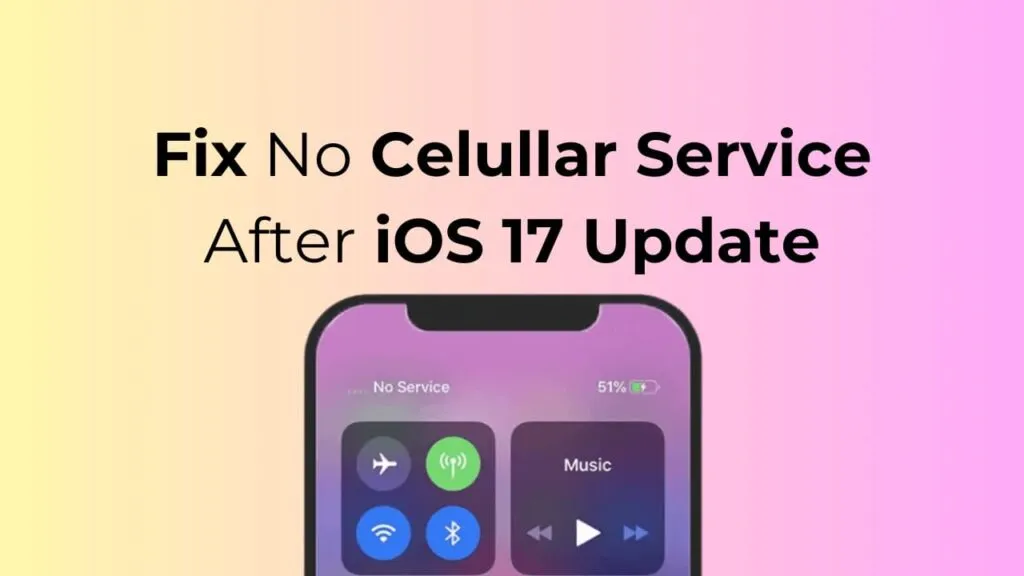
Tā kā mēs nezinām, kāpēc mobilo sakaru pakalpojumi nav pieejami, mums manuāli jāatrod un jānovērš problēma. Lūk, ko varat darīt, ja jūsu iPhone pēc iOS atjaunināšanas neizveidos savienojumu ar mobilo tīklu.
1. Restartējiet savu iPhone
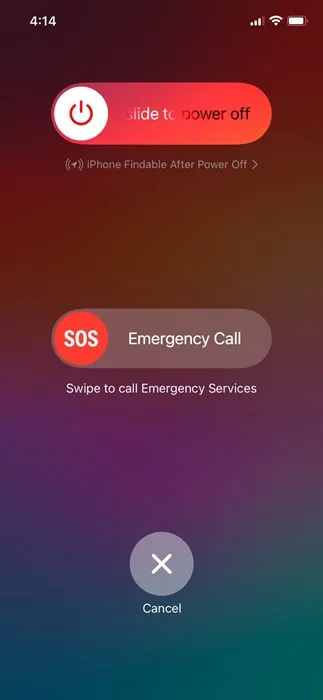
Mobilie pakalpojumi, kas nav pieejami pēc iOS atjaunināšanas, parasti ir esošu tīkla traucējumu rezultāts, ko var novērst, vienkārši restartējot.
Tāpēc, pirms izmēģināt uzlabotos risinājumus, ieteicams restartēt savu iPhone. Lai restartētu savu iPhone, nospiediet un turiet sānu un skaļuma samazināšanas pogas.
Tas atvērs barošanas ekrānu; atlasiet opciju Slide to Restart, lai restartētu savu iPhone.
2. Ieslēdziet/izslēdziet lidmašīnas režīmu
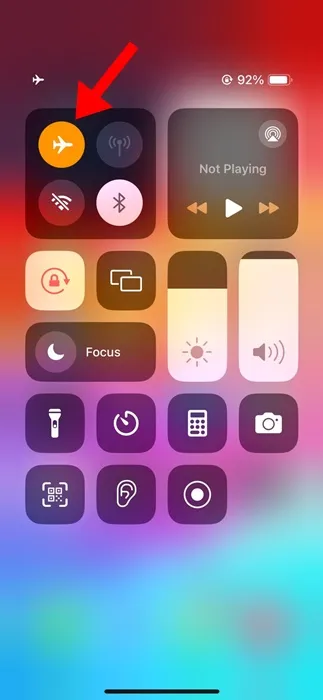
Kad tas ir ieslēgts, lidmašīnas režīms atvieno visus tīkla savienojumus, nodrošinot izmaiņas jūsu iPhone, lai atkārtoti izveidotu savienojumu ar mobilo tīklu.
Tātad, ja mobilie pakalpojumi joprojām nav pieejami, varat mēģināt ieslēgt/izslēgt lidmašīnas režīmu.
Savā iPhone tālrunī atveriet vadības centru un pieskarieties lidmašīnas režīms. Tādējādi jūsu iPhone ierīcē tiks iespējots lidmašīnas režīms. Kad tas ir iespējots, lūdzu, uzgaidiet dažas sekundes un vēlreiz pieskarieties lidmašīnas režīma ikonai, lai to atspējotu.
3. Pārbaudiet tīkla savienojumu
Pirms tīkla problēmu novēršanas ir svarīgi nodrošināt, lai jūsu iPhone ir mobilā tīkla pārklājums.
Savā iPhone tālrunī ir jāatver vadības centrs un jānoskaidro, cik joslu ir jūsu mobilajam tīklam.
Ja mobilo tīklu joslas ir viens vai nulle, jums ir jāpārvietojas uz citu vietu ar labāku pārklājumu.
4. Atjauniniet mobilo sakaru operatora iestatījumus
Pēc dažu iPhone lietotāju domām, mobilo sakaru pakalpojumu nepieejamība pēc iOS atjaunināšanas nav kļūda; tas notiek pēc atjaunināšanas, ja jūsu mobilo sakaru operatoram joprojām ir vecāki iestatījumi.
Šo problēmu varat atrisināt, atjauninot mobilo sakaru operatora iestatījumus. Lūk, kas jums jādara.
1. Lai sāktu darbu, jūsu iPhone tālrunim ir jābūt savienotam ar WiFi vai mobilo sakaru tīklu.
2. Pēc tam savā iPhone tālrunī atveriet lietotni Iestatījumi .
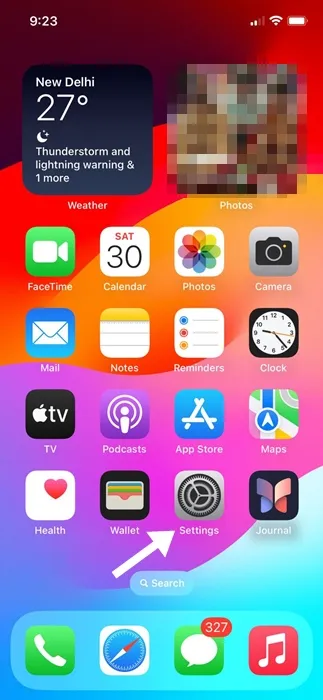
3. Kad tiek atvērta lietotne Iestatījumi, pieskarieties Vispārīgi .
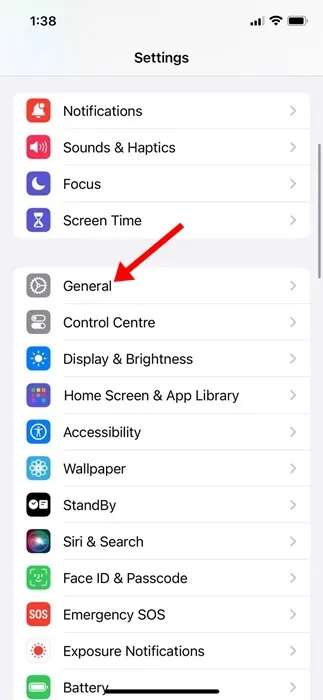
4. Vispārīgi ekrānā pieskarieties Par .
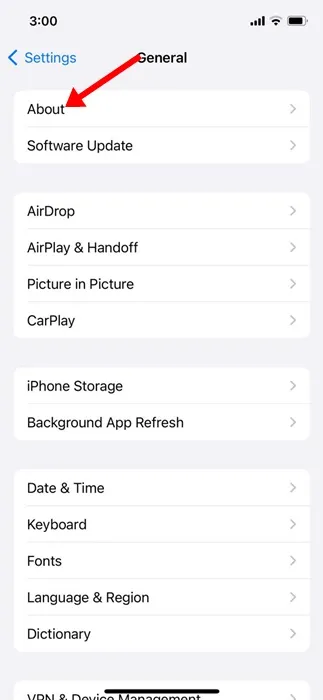
Tieši tā! Lai instalētu visus neapstiprinātos operatora atjauninājumus, jums jāievēro ekrānā redzamie norādījumi.
4. Izņemiet un ievietojiet atkārtoti SIM karti
Izņemot un atkārtoti ievietojot SIM karti, tiks iegūti jauni mobilo sakaru operatora iestatījumi, kas var novērst radušos problēmu.
Lai gan tas nav drošs risinājums, tā izmēģināšana nekaitēs. Turklāt, ieslēdzot savu iPhone, ierīce mēģinās izveidot savienojumu ar tuvāko mobilā tālruņa torni.
Tātad, izslēdziet savu iPhone un izņemiet SIM karti. Kad tas ir izstumts, ievietojiet to atkārtoti un ieslēdziet savu iPhone.
5. Manuāli meklējiet tīklus
Ja pēc iOS atjaunināšanas joprojām nav pieejami mobilie dati, ir pienācis laiks manuāli izveidot savienojumu ar mobilajiem tīkliem. Lai to izdarītu, veiciet tālāk norādītās vienkāršās darbības.
1. Savā iPhone tālrunī palaidiet lietotni Iestatījumi .

2. Kad tiek atvērta lietotne Iestatījumi, pieskarieties pie Mobilais pakalpojums .
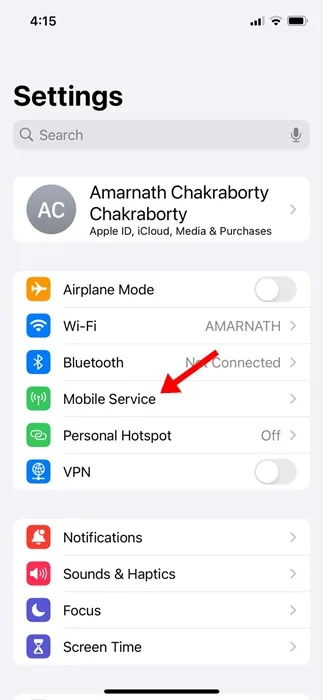
3. Mobilajā pakalpojumā pieskarieties Tīkla izvēle .
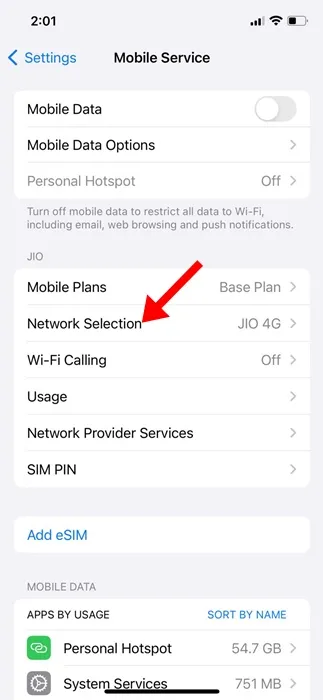
4. Nākamajā ekrānā izslēdziet slēdzi Automātiski .
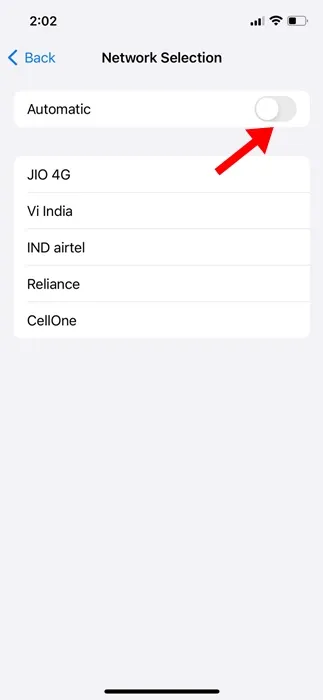
5. Tagad jūsu iPhone tālrunis atgriezīsies ar visiem tīkliem, ar kuriem varat izveidot savienojumu. Izvēlieties atbilstošo.
Tieši tā! Šādi savā iPhone ierīcē varat manuāli izveidot savienojumu ar mobilo tīklu.
6. Pārliecinieties, vai jūsu iPhone tālrunī ir pareizi datums un laiks
Ja varat zvanīt, bet nevarat izveidot savienojumu ar internetu, jums ir jāpārbauda sava iPhone datuma un laika iestatījumi.
Internets var nedarboties, ja laiks un datums nav pareizi. Lai to labotu, veiciet tālāk norādītās darbības.
1. Savā iPhone tālrunī palaidiet lietotni Iestatījumi .
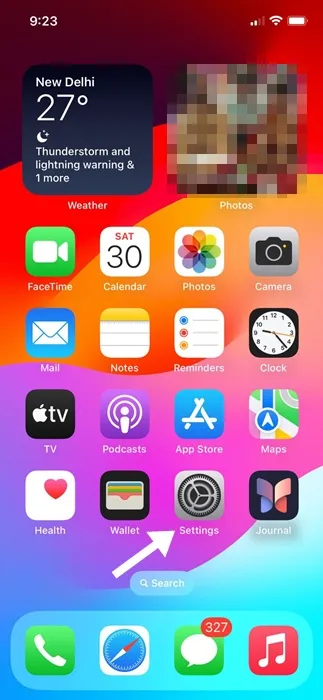
2. Kad tiek atvērta lietotne Iestatījumi, pieskarieties Vispārīgi .
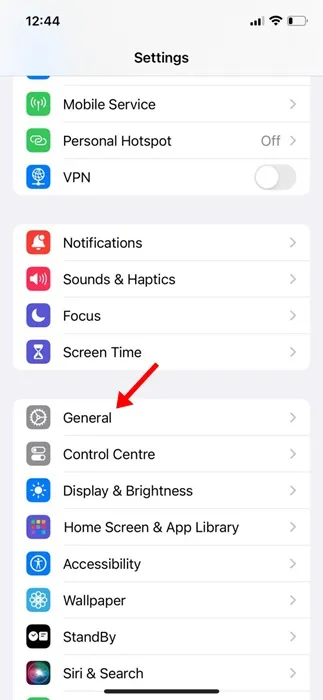
3. Vispārīgi ekrānā pieskarieties Datums un laiks .
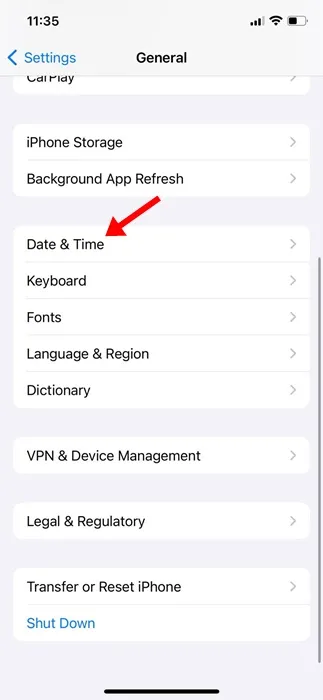
4. Nākamajā ekrānā iespējojiet slēdzi “Iestatīt automātiski”.
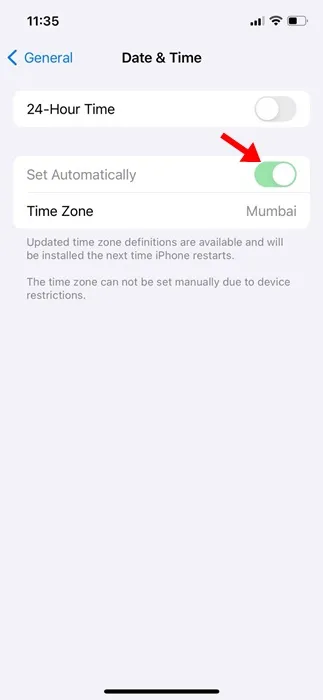
Tieši tā! Pēc izmaiņu veikšanas restartējiet savu iPhone. Tam vajadzētu novērst jūsu iPhone nepareizo datumu un laiku un atjaunot interneta savienojumu.
7. Dzēsiet esošos VPN un APN iestatījumus
Ja problēma joprojām nav novērsta, varat dzēst esošos VPN un APN ierakstus. Ja jūsu telekomunikāciju operators atļauj skatīt APN iestatījumus, dodieties uz Iestatījumi > Mobilais > Mobilie datu tīkli.
Vai arī dodieties uz Iestatījumi> Mobilie dati> Mobilo datu opcijas> Mobilais datu tīkls. Ja jūsu iPhone nav nevienas no šīm iespējām, jums jāsazinās ar savu telekomunikāciju operatoru un jālūdz viņam nosūtīt jaunos APN iestatījumus.
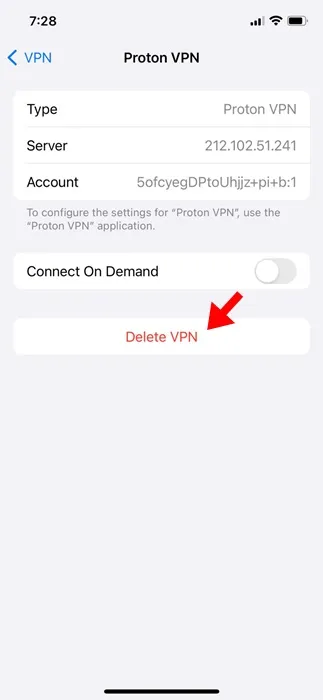
Tāpat varat noņemt VPN profilu, izmantojot Iestatījumi > Vispārīgi > VPN un ierīču pārvaldība > VPN . Nākamajā ekrānā pieskarieties (i) blakus VPN profilam un izdzēsiet to.
8. iPhone tālrunī atiestatiet tīkla iestatījumus
Ja nekas jums nelīdz, vienīgais, kas atliek, ir atiestatīt iPhone tīkla iestatījumus. Šeit ir sniegti vienkārši soļi, kā to izdarīt.
1. Savā iPhone tālrunī palaidiet lietotni Iestatījumi .
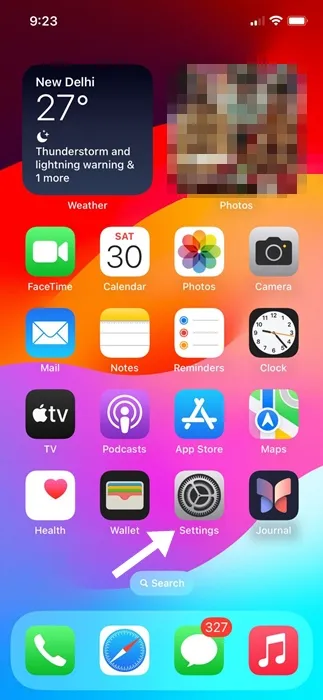
2. Kad tiek atvērta lietotne Iestatījumi, pieskarieties Vispārīgi .
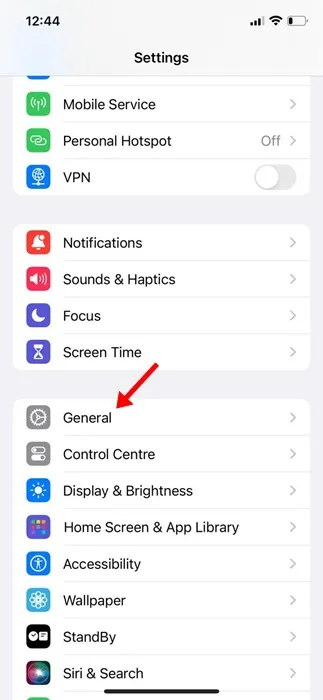
3. Vispārīgi ekrānā pieskarieties vienumam Pārsūtīt vai Atiestatīt iPhone .
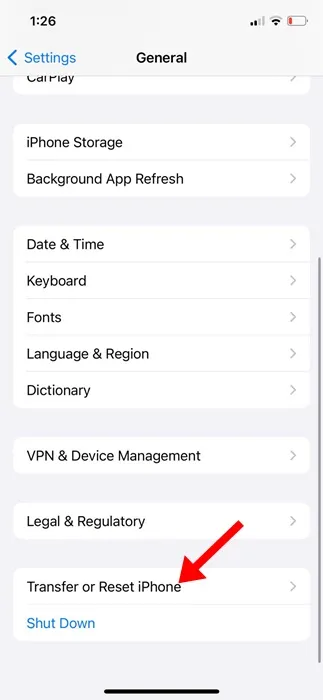
4. iPhone tālruņa pārsūtīšanas vai atiestatīšanas ekrānā pieskarieties pie Atiestatīt .
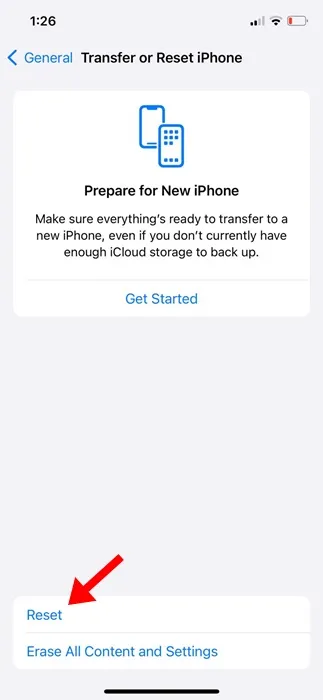
5. Atiestatīšanas uzvednē pieskarieties Atiestatīt tīkla iestatījumus .

Tieši tā! Šādi varat atiestatīt sava iPhone tīkla iestatījumus.
Tātad, šīs ir dažas vienkāršas metodes, kā novērst mobilo sakaru pakalpojumus, kas nav pieejami pēc iOS atjaunināšanas problēmas. Paziņojiet mums, ja jums nepieciešama papildu palīdzība saistībā ar šo tēmu. Turklāt, ja šī rokasgrāmata jums šķiet noderīga, neaizmirstiet dalīties tajā ar draugiem.




Atbildēt